File ini penting untuk banyak proses pencadangan OS Windows
- File wbengine.exe penting untuk proses pencadangan termasuk System Restore.
- Ini adalah file yang sah, tetapi beberapa virus dapat menirunya dan menyebabkan kerusakan pada komputer Anda.
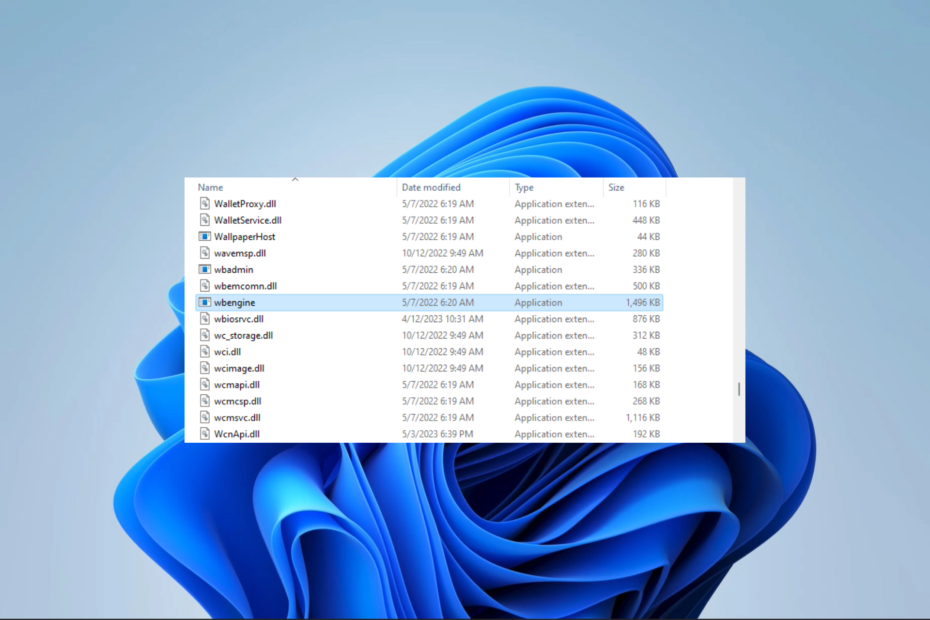
XINSTALL DENGAN MENGKLIK FILE DOWNLOAD
- Unduh dan Instal Benteng di PC Anda.
- Luncurkan alat dan Mulai memindai
- Klik kanan Memperbaiki, dan perbaiki dalam beberapa menit.
- 0 pembaca telah mengunduh Fortect sejauh bulan ini
Kesalahan sistem tidak jarang terjadi di antara pengguna komputer. Faktanya, terkadang mereka berasal dari proses vital seperti wbengine.exe.
Dalam panduan ini, kami menjelajahi file sistem Windows ini, memberi tahu Anda semua yang harus Anda ketahui tentangnya, dan menunjukkan kepada Anda perbaikan paling praktis untuk kesalahan seputar file tersebut.
Apa itu file EXE wbengine?
Jika Anda menemukan file wbengine.exe di sistem Windows Anda, tidak perlu khawatir, karena ini adalah file sistem asli yang terhubung ke Windows Backup Engine. File ini bertanggung jawab untuk fungsi-fungsi berikut:
- Pencadangan Sistem – Proses ini bertanggung jawab untuk menghasilkan cadangan gambar sistem. Cadangan ini terdiri dari konfigurasi sistem, OS lengkap, program yang diinstal, dan data pengguna.
- Cadangan Inkremental – Saat melakukan pencadangan tambahan, Windows Backup Engine menggunakan Wbengine.exe untuk mencadangkan modifikasi yang dibuat sejak pencadangan sebelumnya secara eksklusif.
- Pencadangan Terjadwal – Dengan Wbengine.exe, pengguna bisa menjadwalkan pencadangan otomatis pada waktu atau interval tertentu.
- Manajemen Katalog Cadangan – Mesin Pencadangan mengelola metadata cadangan, termasuk lokasi, stempel waktu, dan jenis.
- Pemulihan Cadangan – Jika ada kegagalan sistem atau kehilangan data, Wbengine.exe adalah alat yang bertanggung jawab untuk memulihkan data dari cadangan dan memulihkan sistem ke keadaan sebelumnya.
Jika Anda mengalami kesalahan terkait proses, Anda dapat mengadopsi solusi di bawah ini.
Bagaimana cara memperbaiki kesalahan wbengine.exe?
1. Jalankan pemindaian SFC
- Tekan Windows + R untuk membuka Berlari dialog.
- Jenis CMD lalu pukul Ctrl + Menggeser + Memasuki.
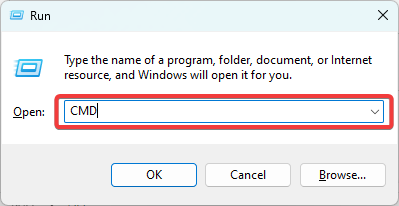
- Masukkan skrip di bawah ini dan tekan Memasuki.
sfc /scannow
- Ikuti petunjuknya jika Anda mendapatkannya, kemudian nyalakan kembali komputer Anda di bagian akhir dan verifikasi apakah kesalahan wbengine.exe telah teratasi.
Solusi ini sangat berguna jika Anda mengalami Gambar buruk atau wbengine.exe gagal menginisialisasi dengan benar kesalahan.
Jika Anda menginginkan versi otomatis, Anda dapat mencoba perangkat lunak yang andal seperti Benteng untuk mendeteksi semua file yang rusak atau tidak berfungsi dan mencari elemen baru sebagai pengganti dari repositori yang luas.
2. Kembalikan komputer
- Tekan Windows + R, jenis rstrui, dan pukul Memasuki.
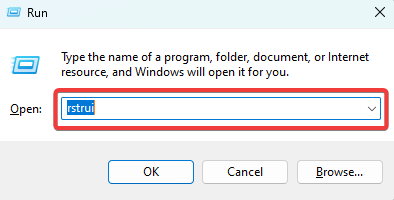
- Klik Berikutnya tombol.
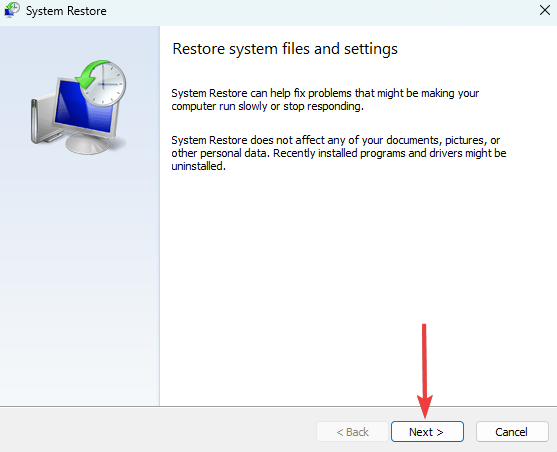
- Pilih titik pemulihan dan tekan Berikutnya tombol.
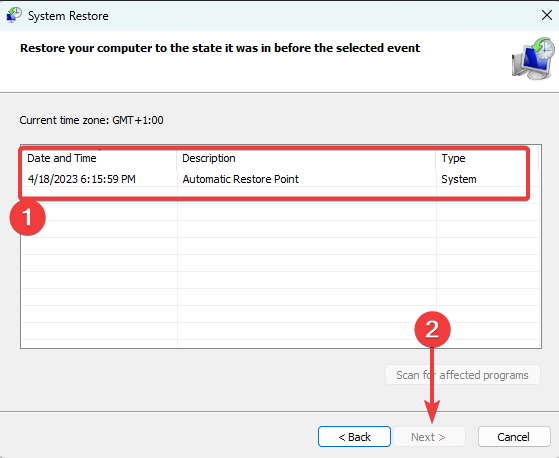
- Klik Menyelesaikan dan tunggu prosesnya selesai kemudian verifikasi apakah itu memperbaiki kesalahan wbengine.exe.
- 0x80005000 Kesalahan Tidak Dikenal: 3 Cara untuk Memperbaikinya
- Libstdc++-6.dll Tidak Ditemukan: Cara Memperbaiki atau Mengunduhnya Lagi
3. Perbarui OS
- Tekan Windows + SAYA untuk membuka Pengaturan aplikasi.
- Di panel kiri, klik Pembaruan Windows, lalu di sebelah kanan, klik Periksa pembaruan tombol.

- Jika Anda menemukan pembaruan, klik Unduh & Instal.

- Terakhir, nyalakan ulang komputer Anda agar semua pembaruan diterapkan.
Pemutakhiran berfungsi jika Anda menemukan wbengine.exe tidak dapat diinstal atau kesalahan memulai program: wbengine.exe.
Itu sebanyak yang ada pada file cadangan ini. Anda juga dapat mencatat bahwa pemindaian malware dengan kuat perangkat lunak antivirus mungkin perbaikan yang valid jika Anda mencurigai program lain meniru file cadangan.
Terakhir, jangan lupa tinggalkan komentar di bawah jika Anda dapat memperbaiki kesalahan terkait menggunakan solusi dalam panduan ini.
Masih mengalami masalah?
SPONSOR
Jika saran di atas tidak menyelesaikan masalah Anda, komputer Anda mungkin mengalami masalah Windows yang lebih parah. Kami menyarankan memilih solusi all-in-one seperti Benteng untuk memperbaiki masalah secara efisien. Setelah instalasi, cukup klik Lihat & Perbaiki tombol lalu tekan Mulai Perbaikan.


